ALMS reCaptcha Aktif Etme Klavuzu
Yazar: Advancity | Eğitim Teknoloğu – Yunus YALIN
Adım 1: reCaptcha Sitesine Giriş
https://www.google.com/recaptcha/about/ adresine girip, v3 Admin Console butonuna tıklayın, ardından Google hesabınız ile giriş yapın.
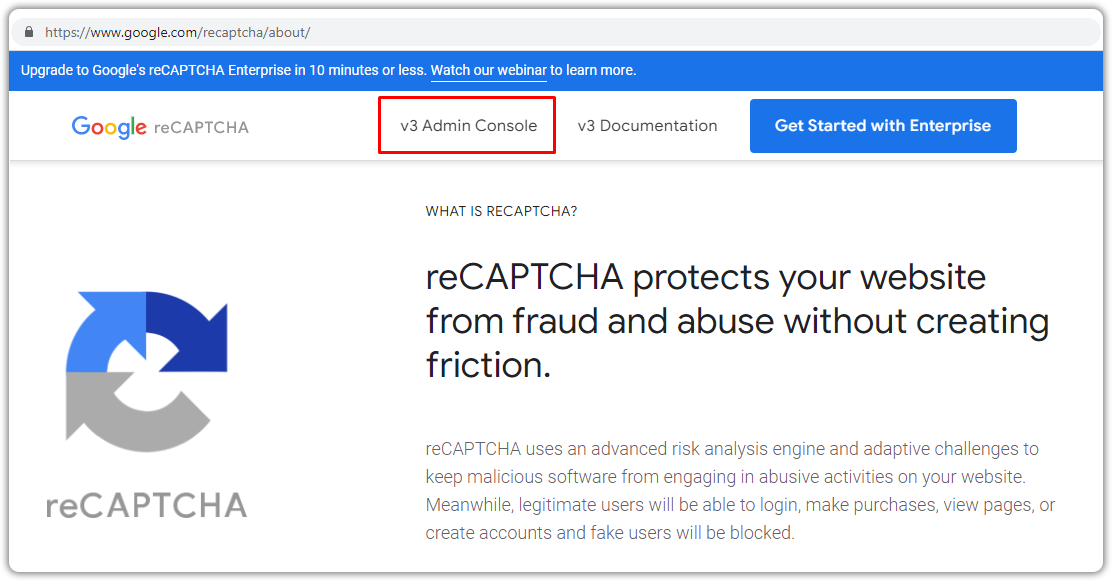
Adım 2: Yeni Site Oluşturma
Sağ üstteki + butonuna basarak yeni site ekleme alanına ilerleyiniz.

Adım 3: Form Verileri Girişi
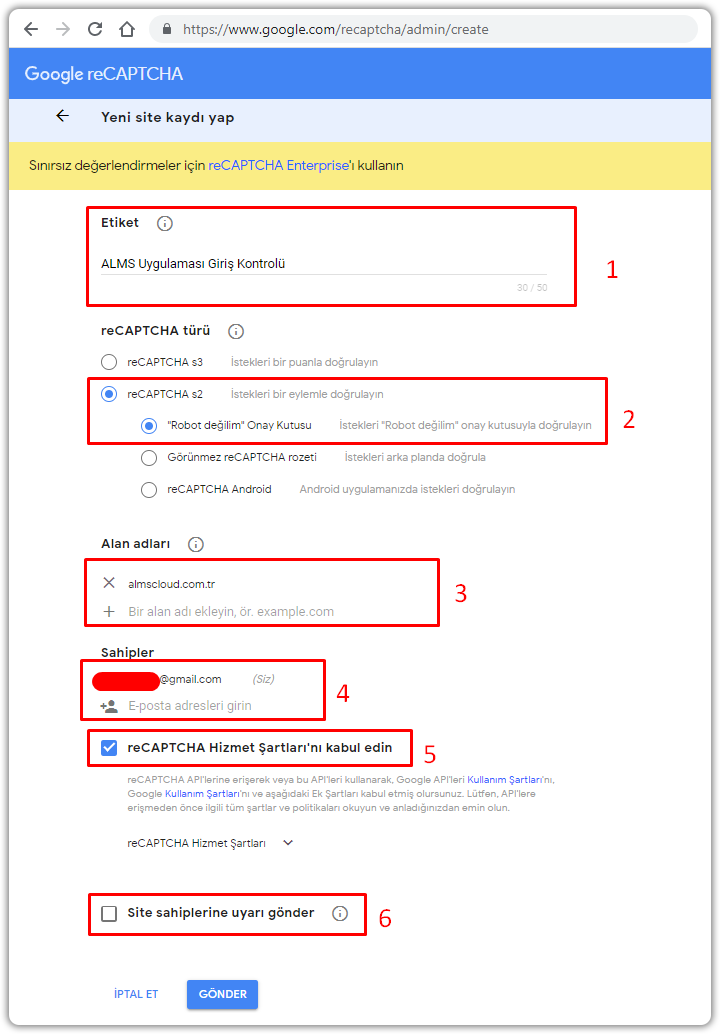
Alan 1: reCaptcha dashboard üzerinde giriş verileri görebilmeniz için uygulama adı ile filtreleme yapılmaktadır. Uygulamaya bir isim veriniz.
Alan 2: reCaptcha s2 seçeneğini seçiniz, ardından altında çıkan seçeneklerden “Robot değilim” Onay Kutusu seçeneğini seçiniz.
Alan 3: Bu reCaptcha uygulamasının çalışacağı domain adresini giriniz. (subdomain ve protokol bilgisi girmemelisiniz. örn: https://www diye başlamamalı).
Alan 4: Bu alanda otomatik olarak oturum açtığınız mail adresi görünecektir, birden fazla kullanıcının ayarlara erişimini istiyorsanız adresleri ekleyiniz.
Alan 5: Şartları kabul etmelisiniz.
Alan 6: Site sahiplerine bilgi göndermeniz gerekmiyor, kutuyu boş bırakabilirsiniz.
Gönder butonuna tıklayınız.
Adım 4: API Bilgilerine Erişim
Gönder butonuna bastıktan sonra aşağıdaki şekilde bir sayfaya yönleneceksiniz.
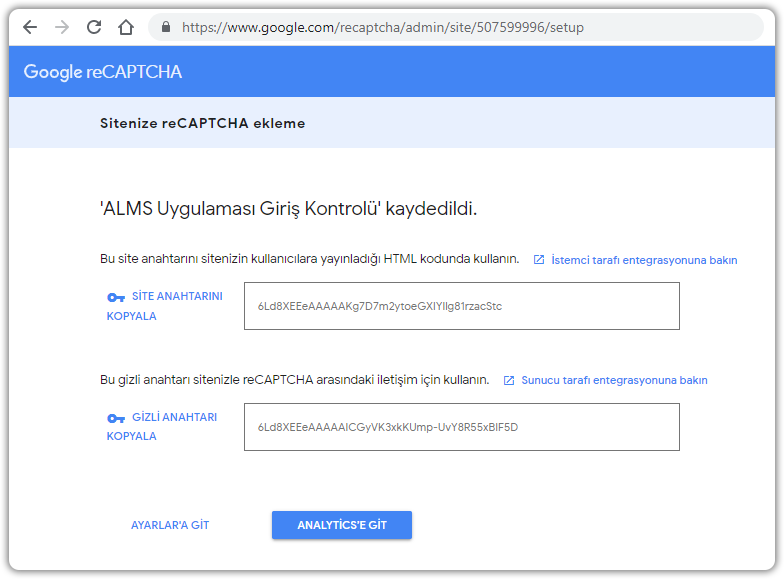
Bu alandaki 2 anahtarı da kopyalayarak saklayınız, sadece ilk oluşturduğunuzda gösterilecektir.
Adım 5: ALMS Tarafında reCaptcha Aktif Etme
Kokpitin sağındaki menü listesinden Ayarları Düzenle alanına tıklayınız.

Açılan ekranda, Giriş/Çıkış Ayarları alanına tıkladığınızda gelecek ekranın alt kısmında “Girişte Captcha Kullan” seçeneği mevcuttur.

Ayarı “Evet” olarak değiştiğinizde açılan kutulara, reCaptcha sitesinden aldığınız Site Anahtar değerini Site Key alanına, Gizli Anahtar değerini Secret Key alanına yapıştırarak Kaydet butonuna basınız.
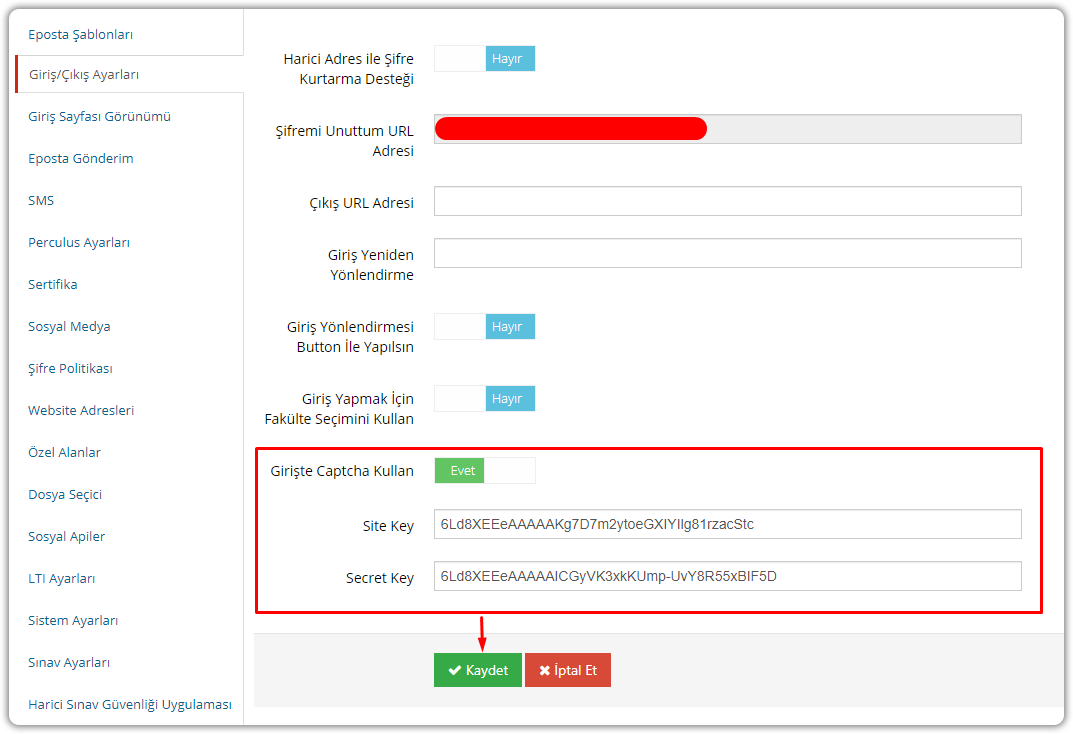
Oturum açarken artık reCaptcha uygulamasının çalıştığını görebilirsiniz.
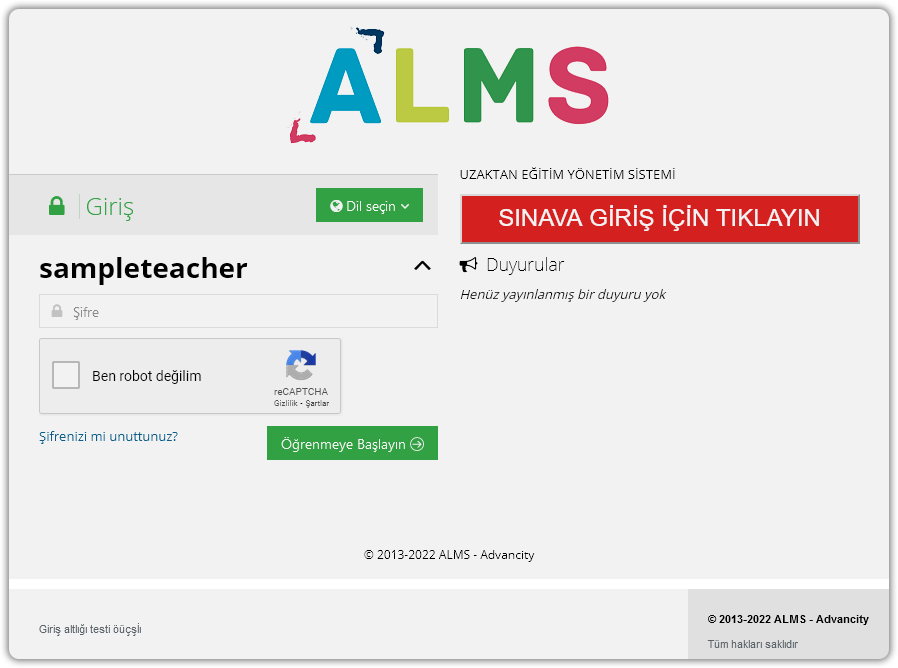
.png)